Cài đặt (K) Ubuntu trong Ubuntu với VMware Server
Để tạo điều kiện thử nghiệm trên cả hai máy tính để bàn GNOME và KDE đồng thời, tôi quyết định cài đặt Kubuntu trên máy chủ VMware của mình. Đây là hướng dẫn về cách cài đặt Kubuntu trên Ubuntu với VMware Server.
Trước hết, hãy tải xuống và cài đặt VMware. (hướng dẫn ở đây).
Tiếp theo, tải xuống tập tin iso Kubuntu từ http://www.kubuntu.org/download.php
- Khởi động máy chủ VMware của bạn. Nhấp vào " Tạo một máy ảo mới "
- Trên cửa sổ bật lên, nhấp vào Tiếp theo .
- Trong Cấu hình máy ảo, chọn "cài đặt điển hình". Nhấp vào Tiếp theo .
- Trong hệ điều hành khách, bấm vào Linux . Chọn Ubuntu từ hộp thả xuống của phiên bản. Nhấp vào Tiếp theo .
- Nhập tên và vị trí cho hệ điều hành. Bấm tiếp.
- Trong Network Connection, nhấp vào “ Network Address Translation “
- Trong "kích thước đĩa", chọn 6 GB. Bỏ chọn " phân bổ không gian đĩa ngay bây giờ " và kiểm tra " chia đĩa thành các tệp 2 GB ". Nhấp vào Kết thúc . Điều này sẽ đưa bạn trở lại màn hình khởi động VMware. Bây giờ bạn có thể thấy một tab Kubuntu trên đầu màn hình. Bấm vào đó.
- Nhấp vào “Chỉnh sửa cài đặt máy ảo”
- Ở bên trái của cửa sổ bật lên, nhấp vào CD-ROM. Ở bên phải, nhấp vào " sử dụng hình ảnh ISO ". Trỏ tới vị trí của tệp iso Kubuntu mà bạn đã tải xuống. Nhấp vào OK .
- Giờ hãy nhấp vào “ power on the virtual machine “
- VMware sẽ tải tập tin ISO. Trên màn hình khởi động, chọn “ start / install Kubuntu”
- Khi ISO khởi động xong, bạn có thể thấy màn hình nền của KDE. Nhấp vào biểu tượng “ cài đặt ” trên màn hình để bắt đầu cài đặt 6 bước. Làm theo hướng dẫn.
- Quá trình cài đặt mất khoảng 30 - 40 phút.
- Sau khi cài đặt, khởi động lại máy ảo.
- Bây giờ bạn sẽ có một Kubuntu đang hoạt động trên VMware của bạn.







Cài đặt VMware Tools trên Kubuntu
Sau khi bạn đã cài đặt Kubuntu, cần phải cài đặt VMware Tools để có thêm chức năng, chẳng hạn như chuyển động chuột liền mạch giữa máy chủ và vm, tăng tốc đồ họa, tăng tốc mạng, đồng bộ hóa thời gian lưu trữ / vm, v.v.
Để cài đặt công cụ VMware, trước tiên hãy truy xuất các tiêu đề cần thiết.
Mở một cửa sổ đầu cuối (được tìm thấy trong hệ thống) và gõ:
sudo apt-get cài đặt build-essential linux-headers-`uname -r`
Tiếp theo, trên menu chính của VMware, kích VM -> Install VMware tools
VMware sẽ gắn một đĩa CD trên máy tính để bàn. Bạn sẽ thấy biểu tượng bên dưới 
- Mở thư mục và sao chép tệp tar vào màn hình nền. (bỏ qua tệp rpm)
- Mở tệp tar và trích xuất nội dung vào thư mục chính của bạn
- Mở một terminal, gõ:
- Điều này sẽ cài đặt các công cụ vmware. Chọn câu trả lời mặc định cho mỗi câu hỏi (hoặc chỉ cần nhấn Enter)
- Tiếp theo, cấu hình hộp công cụ vmware để chạy mọi lúc trong khi khởi động.
- Khởi động lại máy ảo
cd vmware-tools-distrib
sudo ./vmware-install.pl
echo "/ usr / bin / vmware-toolbox"> ~ / .kde / Autostart / vmware-toolbox.sh
chmod + x ~ / .kde / Autostart / vmware-toolbox.sh
Làm xong.





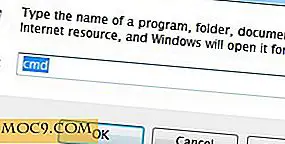
![Tìm kiếm phụ đề cho phim của bạn với FlixTools Lite [Mac]](http://moc9.com/img/Flix-mte-start1.jpg)
